Visuaalse C ++ installimisviga korrigeerimise viisid koodiga 0x80240017

- 1291
- 62
- Jean Kihn
Arvatakse, et visuaalne C ++ ümberjagav pakett, mis ei kuulu Windowsi opsüsteemide hulka, on tööriist arendajate programmeerijatele. Tõepoolest, see on väga võimas platvorm mis tahes keerukusega rakenduste loomiseks - alates autojuhtidest kuni platvormi lahenduste ületamiseks kuni OS -i kuni OS -i. Kuid selgub, et mõnel juhul ei saa tavakasutajaid seda paketti installimata teha, eriti kui neil on sõltuvus mängudest ja muudest programmidest, mis kirjutavad Visual C -ga++.

Kahjuks, kui proovite paketti installida väljaspool kumulatiivset värskenduspiirkonda, lõpeb toiming hädaolukorraga ja sel hetkel monitori tõstetakse tõrge 0x80240017 koos selgitava lisandusega "Seaded" pole valmis ". Tõsi, selline dekodeerimine on sama ebaformatiivne kui kood ise - juhtunu tõelise põhjuse mõistmiseks peate kõvasti tööd tegema.
Mida tähendab viga 0x80240017
See sõnum on Windowsile iseloomulik, alustades seitsmest ja see tähendab ainult, et katse installida Microsoft Visual C ++, mis on osa ühest ümberjaotuvast 2015/2017/2019, oli ebaõnnestunud.
Kõige sagedamini kuvatakse teadmata viga koodiga 0x80240017 koos ebaõnnestunud katsega installida visuaalseid C ++ komponente Windowsi värskenduste keskuse mitmesuguste tõrgete tõttu. Neid võib põhjustada oluliste failide kahjustamine, pahavara tegevused, tulemüüri või viirusetõrje blokeerimine. Lõpuks väljalülitamine või Windowsi värskenduskeskuse lukustamine arvuti kasutaja poolt.
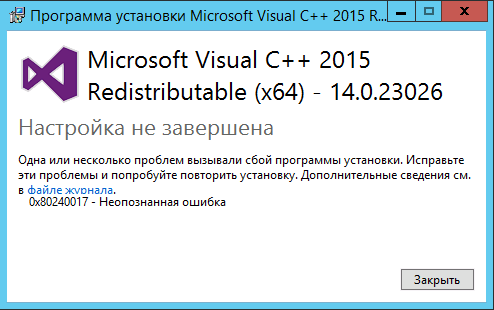
Tõsi, arvuti regulaarsel kasutamisel pole tõsiseid tagajärgi ja selle vea parandamine on keskmise kasutaja tugevus. Peate lihtsalt järgima allolevaid juhiseid ja olema kannatlik - võib -olla peavad aeg ja vaeva kulutama palju.
Kuidas lahendada probleem veaga 0x80240017
Microsoft Visual C ++ on integreeritud rist -platvormi arenduskeskkond, milles saate luua rakendusi C ++ perekonna programmeerimiskeeltes Windowsi platvormi jaoks. Toode on Microsoft Visual Studio lahutamatu osa - pakett, millega saate tarkvarakoodi kirjutada ja siluda. Rakendus sisaldab madalaid raamatukogusid, mis hõlbustavad programmide õigekirja, sealhulgas ühilduvad teiste platvormidega.
Ametlikud jaotused selle paketi kaasamisel harva, kuid igal juhul tuleks teie Windowsi versiooni vabastamist arvesse võtta-32-bitine pakett ei saa 64-bitises arhitektuuris toimida, kuid vastupidine avaldus on Vale, kuna kõrgema tühjendusega süsteemid ühilduvad kõigis 32-bitise.
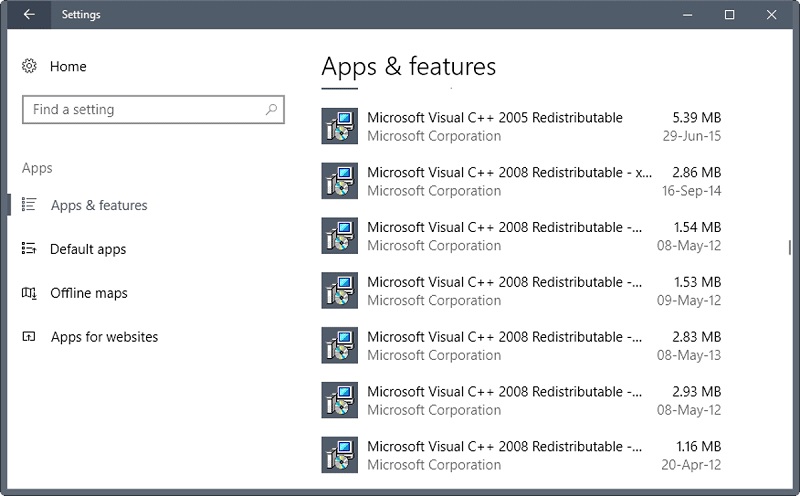
Niisiis, kaks võimalust on võimalik: Visuaalne C ++ installiti arvutisse Windowsi installimise ajal või installite paketi hiljem omaette. Kuid esimesel ja teisel juhul vabastab Microsoft pakettide värskendusi, täiendades oma raamatukogusid. Need on automaatselt installitud, nõudes kasutaja sekkumist ja tagamata populaarse programmeerimiskeskkonna funktsionaalsuse värskendamist.
Mõned tarkvaratooted, mis on käivitusraportis, milline paketi versioon on arvutisse installitud (näiteks Steamis on see tavaline nähtus). Kuid kaugeltki alati värskendused on valutult valutud. Mõelge, mida saab teha, kui järgmine värskendus on lõppenud hädaolukorraga, mille väljaandmine on tuvastamata vea 0x80240017.
Microsoft Visual C paketi uuesti installimine ++
Üks populaarsemaid viise, kuidas tõrke 0x80240017 parandada on visuaalse C ++ programmeerimiskeskkonna installimine. Esmalt peate vana koti kustutama. Selleks käivitame „juhtpaneeli”, klõpsame vahekaardil „Programmid ja komponendid”, leidke installitud Visual C ++ ümberjaotatavate programmide loendist, klõpsake paketil ja kustutage see ning kustutage ning kustutage ning kustutage see ning kustutage see.
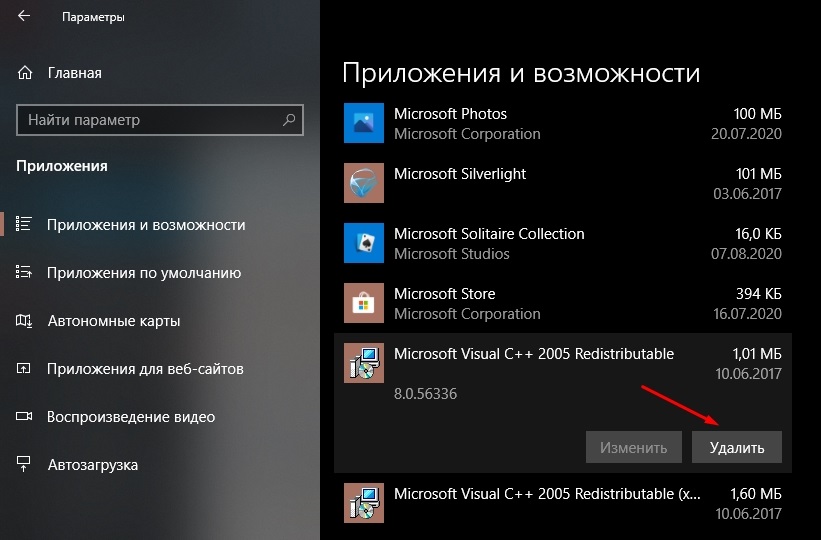
Nüüd brauseris läheme allalaadimisosas Microsofti veebisaidile, kirjutame otsingurida Visuaalne C ++ ümberjaotav ja järgige paketi uusima tugiversiooni linki. Järgmisena valige soovitud tühjenduse paketi versioon (hajutatud pakettide paketid 2015/2017/2019 - sama, te ei saa sellest hoolida) ja alla laadida see.
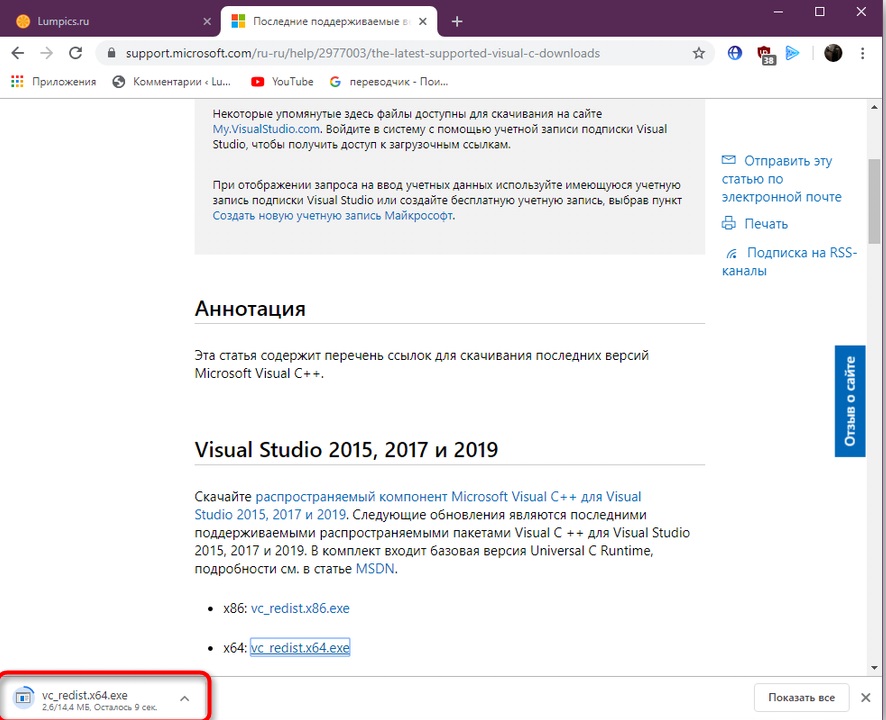
Installimine toimub nagu tavaliselt, käivitades Exe -File ja kui viimane pakett on valitud, ei tehta opsüsteemi lähitulevikus. Eelistatavalt, kuid mitte tingimata uuesti installimise ajal, lülitage viirusetõrjeprogramm välja.
Nagu praktika näitab, osutub paljudel juhtudel just see meetod. Kuid mõnikord see ei tööta ja siis peate kasutama alternatiivseid meetodeid.
Sunnitud värskendus koos rikete valikuga
Üks tuvastamata tõrke 0x80240017 ilmumise põhjuseid on mõne värskenduse jaoks vajaliku süsteemifaili kahjustamine/kustutamine. Sellistel juhtudel on standard tööriist SFC -teenuse sisseehitatud teenuse käivitamine, mis skannib ja taastab kahjustatud WUC -failid.
Kirjeldame, kuidas seda teha:
- Värbame CMD konsooli, kasutades PKM -i, helistame kontekstimenüüsse ja valime „Administraatori nimel käivitamine”;
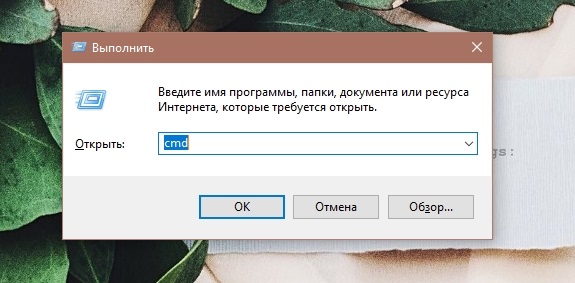
- Sisestage klemmi aknas SFC /SCANNOW, kinnitage sisestusega vajutades;
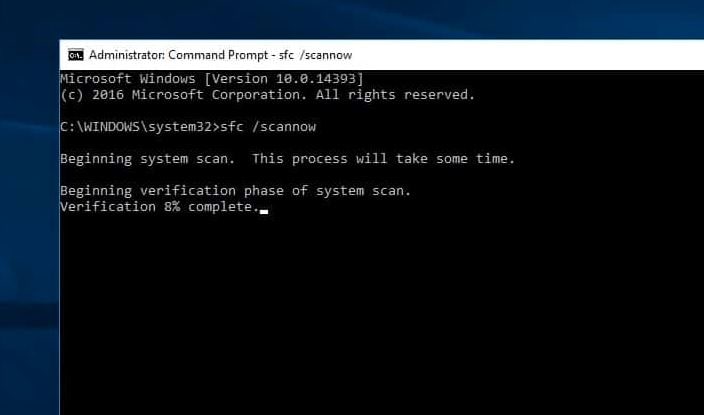
- Ootame teenuse lõppu, laadime arvuti üle.
Nüüd saate proovida värskendusi uuesti alla laadida. Dist Dist'i tööriista utiliit sobib selleks kõige paremini, mis on ka värskenduste kohustusliku installimise vahend koos OS -i täieliku OS -i kontrollimise funktsiooniga Windowsis.
Toimingute algoritm:
- Valime konsoolis „CMD”, kasutades hiire paremat nuppu, helistame kontekstimenüüsse ja valime „Administraatori nimel käivitamine”;
- Konsoolirežiimi terminaaknas sisestame järjekindlalt kolm käsku, täites iga vajutamise: Sisestage:
Dism /veebis /puhastus-etapp /checkHealth
Dism /veebis /puhastus-etapp /skaneeringud
Dism /veebis /puhastus-etapp /restare-tervise - Ootame utiliidi valmimist;
- Arvuti üle koorma.
Parandus probleemide kõrvaldamiseks
See meetod on umbes sama efektiivsuse tasemega kui eelmisel juhul. See viiakse läbi järgmises järjestuses:
- Klõpsake "Start", otsingukonsoolis tutvustame fraasi "otsingud ja rikete kõrvaldamine";
- Kui otsingutulemused on paneelil esile tõstetud, valige ülemine rida;
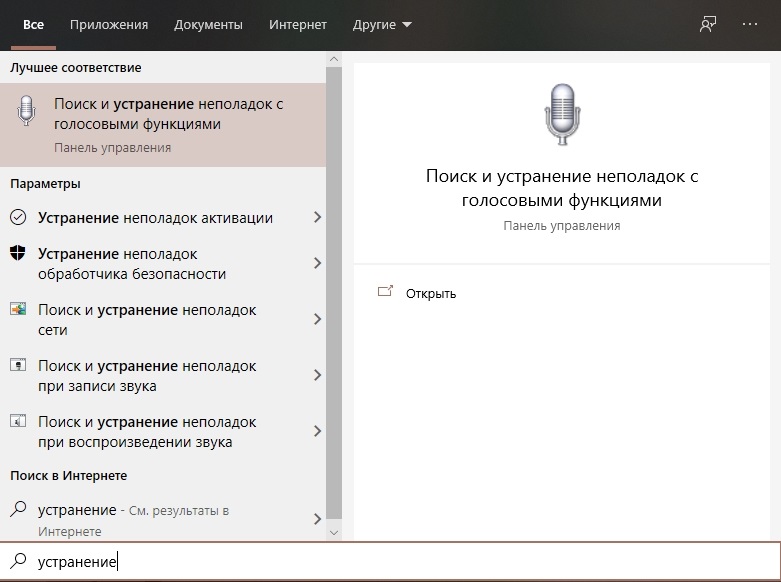
- Valige vasaku ploki uues aknas üksus "Vaata kõike";
- Klõpsake akna allosas asuvat rida "Windows Update Center";
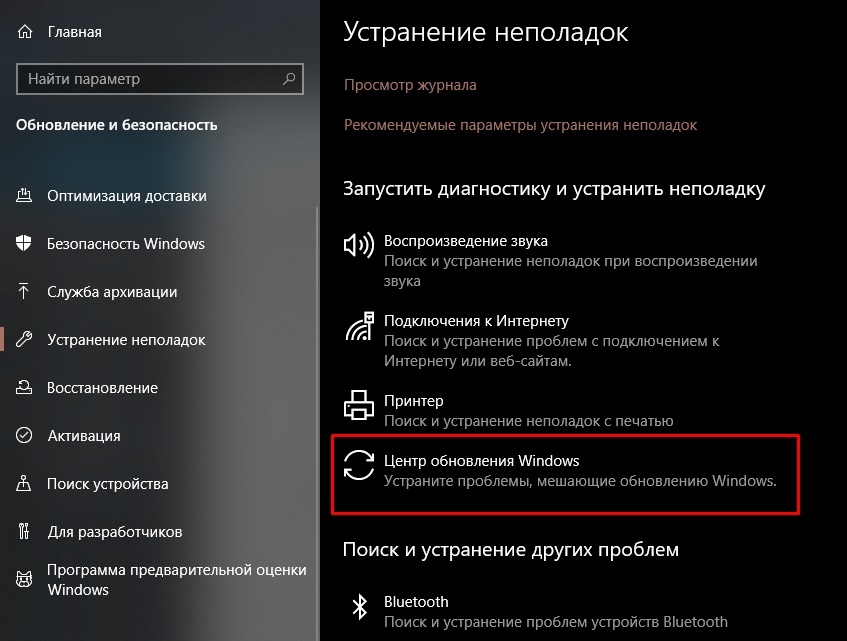
- Klõpsake nuppu "Järgmine", sisestage administraatori parool;
- Ootame teenuse valmimist, taaskäivitage arvuti.
Kontrollime, kas Windowsi viga koodiga 0x80240017 jäi visuaalse c paketi värskendamisel++.
Hoidke sätteid Windows 10
Andmete vahemällu salvestamine on äärmiselt kasulik tööriist, mis võimaldab teil seda kasutavate tööriistade kiirust märkimisväärselt suurendada. Kuid mõnikord see mehhanism ebaõnnestub ja siis ei võimalda vahemälu andmed kasutada sündmuste väljatöötamise vajalikku stsenaariumi. See olukord võib ilmneda Microsofti poe puhul, kui installime selle poest Visual Studio paketi komponendid.
Õnneks pakub Windows tööriista, mis võimaldab teil poe vahemälu lähtestada, kuid see on konsooli meeskond. Utiliidi käivitamiseks helistage konsoolile "Execute" (Windows + R -klahvide samaaegne vajutamine) ja helistage konsoolile WSRESET.exe ja vajutage sisestusklahvi.
Taaskäivitame arvuti uuesti ja kontrollime, kas visuaalse C installimisel on viga 0x80240017 kadunud++. Kui ei, siis läheme järgmisse punkti.
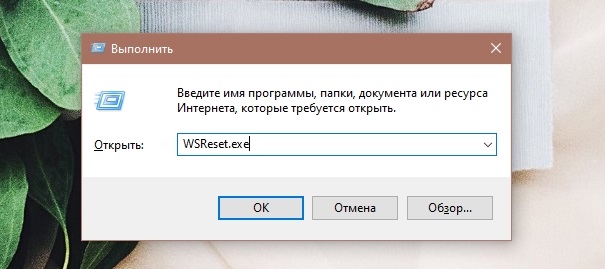
Operatsioonisüsteemi laadimine turvarežiimis
Paljud probleemid Windowsi perekonna opsüsteemide töös on seotud juhi vigadega. Lihtsaim viis veenduda, et probleem on - mitte mingil juhul uute autojuhtide otsimine ja nende kogu asendamine - see võib olukorda ainult halvendada. On olemas tõhusam ja tõhusam lahendus, millega paljud kasutajad silmitsi seisavad, kuid vähesed neist kasutavad seda tööriista. Nagu te juba arvasite, räägime OS -i käivitamisest SO -nimelise kaitstud režiimis, kui Windows töötab minimaalse vajaliku arvu draiveritega, kasutades lihtsustatud VGA graafilist režiimi (eraldusvõime 640 × 480, värvide arv 16), mis ei vaja spetsiaalset juhi.
Mõnikord, kui arvuti töö katkestatakse ebanormaalsel viisil (võimsuse kaotamine majapidamisvõrgus, sinise surmaekraani esinemine ja järgnev süsteemi kokkuvarisemine), pakub Windowsi laadimisel mitmeid stsenaariumi võimalusi, sealhulgas laadimist OS kaitstud režiimis.
Kui peate seda režiimi regulaarses olukorras helistama, on enne OS -i laadimise hetke alustamist vaja F8 klahvi vajutada. Pressimine tuleks teha pärast BIOS -i logo ilmumist ekraanile ja kõhklemata, kuna aeg BIOS -i laadimise ja opsüsteemi vahel on väike.
Kui Windows pakub teile allalaadimisrežiimi, peatume turvalisel valikul.

Kuid kuna Visual C ++ allalaadimisel vajame arvuti toimivuse kontrollimiseks Internetti juurdepääsu, peate võrgutoetusega valima turvarežiimi - võrgu draiverid põhjustavad probleemid harva ja kui see juhtub, siis juhtub, et see juhtub Interneti -ühendus muutub ligipääsmatuks, hoolimata asjaolust, et kavatsete seda teha.
Pärast Windowsi turvalises võrgus allalaadimist proovige värskendada Visual C -paketti++. Kui see möödub probleemideta, tähendab see, et Microsoft Visual C ++ installimisel on viga 0x80240017 seotud täpselt draiverite vale tööga. Sel juhul peate tõesti aru saama, et teada saada, milline neist põhjustas murede tekkimise.
OS -i saate turvarežiimis laadida muul viisil käsurealt, käivitades utiliidi MSCONFIG. Tavaliselt kasutatakse seda automaatselt laaditud programmide ja teenuste sisselülitamiseks/keelamiseks. Meie puhul on ülesanded mõnevõrra erinevad, nii et vahekaardid “Autod” ja “Service” ei ole meie vastu huvitatud - läheme aknasse “Boot” ja paneme märkuse “turvarežiimi” vastas oleva märgistus. Pärast aknas näidatud ajaperioodi kutsutakse teid uuesti laadima, me nõustume ja teostame samu toiminguid, mida eespool kirjeldati.
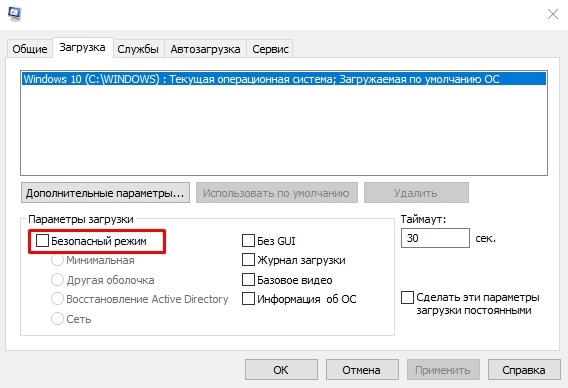
Viga 0x80240017 koos selgitamisega "MSU paketi käivitamine ebaõnnestus"
See kiri tundmatu tõrke 0x80240017 korral ilmub Windows 7/8 tavaliselt programmi käivitamise etapis. Parandus nõuab järgmisi toiminguid:
- Kontrollime, kas hoolduspaketi pakett on arvutisse installitud, kui mitte, laadige SP1 alla Microsofti veebisaidilt, installige see. Pärast seda minge Windowsi värskenduskeskusesse ja sunniviisilises režiimis otsime opsüsteemi puuduvaid värskendusi.
- Kui teenusepakett 1 on juba olemas (tavaliselt siseneb see jaotusse ja ei vaja täiendavat paigaldamist), peate plaastri laadima (otsime sama kohta, kus SP1 asub), on need erinevad 32- natuke ja 64-bitised süsteemid.
- Installige plaaster, taaskäivitage arvuti, kontrollige, kas visuaalse C installimisega seotud tõrge on kadunud++.
Nagu näete, on paketi paigaldamise probleemil palju lahendusi ja me ei kahtle, et meie lugejad teavad ka muid viise. Jagage neid kommentaarides - võib -olla on teie võimalus kõige tõhusam.
- « Miks vajate ruuteris WPS -funktsiooni ja kuidas seda õigesti kasutada
- Kuidas sülearvuti katte sulgeda ilma selle välja lülitamata »

